Μήπως απλώς βλέπετε ένα βίντεο ή φωτογραφία στο Instagram με το ενοχλητικό υδατογράφημα; Καλύτερα να το αφαιρέσουμε πριν το χρησιμοποιήσουμε ξανά στα δικά μας βίντεο ή για άλλες χρήσεις. Αυτό το άρθρο θα σας καθοδηγήσει σε εύκολους τρόπους για να... αφαιρέστε το υδατογράφημα του InstagramΕπιπλέον, για να αποφύγετε μελλοντική αφαίρεση κάθε φορά που λαμβάνετε το βίντεο, παρέχουμε επίσης ένα αξιόπιστο και δωρεάν πρόγραμμα λήψης βίντεο Instagram που μπορεί να κατεβάσει βίντεο και εικόνες χωρίς υδατογράφημα.
- Μέρος 1. Πώς να αφαιρέσετε το υδατογράφημα από το βίντεο του Instagram [Υπολογιστής/Διαδικτυακά]
- Μέρος 2. Πώς να αφαιρέσετε το υδατογράφημα Instagram από εικόνες
- Μέρος 3. Πώς να κάνετε λήψη από το Instagram χωρίς υδατογράφημα
- Μέρος 4. Συχνές ερωτήσεις σχετικά με την κατάργηση του υδατογραφήματος του Instagram
Μέρος 1. Πώς να αφαιρέσετε το υδατογράφημα από το βίντεο του Instagram [Υπολογιστής/Διαδικτυακά]
Ο καλύτερος τρόπος για να αφαιρέσετε το υδατογράφημα του Instagram σε βίντεο
Το υδατογράφημα Instagram βρίσκεται συνήθως στην κάτω αριστερή γωνία του βίντεο και συχνά, οι δημιουργοί μπορούν να προσθέσουν οι ίδιοι υδατογραφήματα. Για να αντιμετωπίσετε την περίπλοκη κατάσταση αφαίρεσης υδατογραφήματος, συνιστούμε να χρησιμοποιήσετε το κορυφαίο εργαλείο αφαίρεσης υδατογραφήματος βίντεο Instagram που μπορεί να σας βοηθήσει να επιτύχετε καθαρό και προσεγμένο περιεχόμενο: Μετατροπέας βίντεο AVAide.
Εκτός από τις λειτουργίες μετατροπής και επεξεργασίας, παρέχει ένα ενσωματωμένο εργαλείο αφαίρεσης υδατογραφήματος βίντεο στο οποίο μπορείτε να βασιστείτε. Αυτή η λειτουργία σας δίνει τη δυνατότητα χειροκίνητης αφαίρεσης υδατογραφήματος. Απλοποιεί τον τρόπο αφαίρεσης του υδατογραφήματος Instagram Reels με το εύχρηστο πλαίσιο επιλογής.
Επιπλέον, αυτό το πρόγραμμα είναι αποτελεσματικό και μπορεί να χειριστεί πολλές αφαιρέσεις υδατογραφήματος ταυτόχρονα. Είτε σε υπολογιστή με Windows είτε σε Mac, το AVAide Video Converter είναι η ιδανική λύση για όποιον θέλει να αφαιρέσει ένα υδατογράφημα Instagram από ένα βίντεο.
Βήμα 1Κατεβάστε και εγκαταστήστε το AVAide Video Converter από τον επίσημο ιστότοπο. Μόλις εγκατασταθεί, ξεκινήστε το πρόγραμμα για να ξεκινήσετε να κάνετε την εργασία σας.

ΔΩΡΕΑΝ ΛΗΨΗ Για Windows 7 ή νεότερη έκδοση
 Ασφαλής λήψη
Ασφαλής λήψη
ΔΩΡΕΑΝ ΛΗΨΗ Για Mac OS X 10.13 ή νεότερη έκδοση
 Ασφαλής λήψη
Ασφαλής λήψηΒήμα 2Κατευθυνθείτε προς το Εργαλειοθήκη καρτέλα στη γραμμή μενού. Ψάχνω Βίντεο Αφαίρεση υδατογραφήματος ανάμεσα στις επιλογές και επιλέξτε το.

Βήμα 3Κάντε κλικ στο κουμπί (+) για να εισαγάγετε τον κύλινδρο του Instagram με ένα υδατογράφημα που θέλετε να αφαιρέσετε. Χτύπα το + Προσθήκη περιοχής αφαίρεσης υδατογραφήματος κουμπί για πρόσβαση στο μενού για την αφαίρεση του υδατογραφήματος.

Βήμα 4Ένα πλαίσιο επιλογής θα εμφανιστεί στην οθόνη προεπισκόπησης. Μετακινήστε το στην περιοχή όπου βρίσκεται το υδατογράφημα στο βίντεο. Αλλάξτε το μέγεθός του για να καλύψει το υδατογράφημα. Διασφαλίζει ότι το βίντεό σας φαίνεται καθαρό και γυαλισμένο χωρίς ανεπιθύμητα σημάδια.

Βήμα 5 Κάντε κλικ στο Εξαγωγή κουμπί για να ξεκινήσει η διαδικασία αφαίρεσης υδατογραφήματος του Instagram Reel. Το βίντεό σας χωρίς υδατογράφημα θα είναι διαθέσιμο στον τοπικό σας φάκελο! Τσέκαρέ το!
Καταργήστε το υδατογράφημα Instagram στο Video Online - Online Video Cutter
Εάν δεν θέλετε να εγκαταστήσετε άλλα προγράμματα επιτραπέζιου υπολογιστή στον υπολογιστή σας, μπορείτε να αφαιρέσετε το υδατογράφημα του Instagram σε ένα βίντεο με ορισμένα διαδικτυακά εργαλεία. Αυτές οι λύσεις είναι πολύ πιο εύκολο να λειτουργήσουν. Ωστόσο, οι διαδικτυακές μέθοδοι απαιτούν καλή σύνδεση δικτύου ή θα χρειαστεί πολύς χρόνος για τη μεταφόρτωση, την επεξεργασία και τη λήψη του βίντεό σας αφού αφαιρέσετε το υδατογράφημα του Instagram.
Βήμα 1Μεταβείτε στο Online Video Cutter σε ένα πρόγραμμα περιήγησης και κάντε κλικ στο Ανοιγμα αρχείου κουμπί για να προσθέσετε το βίντεό σας με ένα υδατογράφημα Instagram.
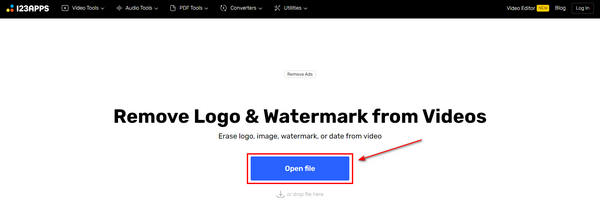
Βήμα 2Θα πρέπει να κάνετε αριστερό κλικ και να κρατήσετε πατημένο το ποντίκι σας για να προσθέσετε ένα ορθογώνιο για να καλύψετε το υδατογράφημα στο βίντεό σας. Στη συνέχεια, κάντε κλικ στο Ισχύουν κουμπί για να αφαιρέσετε το υδατογράφημα Instagram.
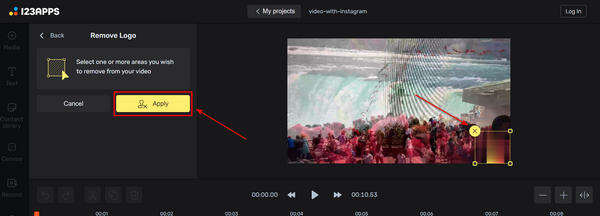
Μέρος 2. Πώς να αφαιρέσετε το υδατογράφημα Instagram από εικόνες
Η απόλυτη λύση για την κατάργηση του υδατογραφήματος του Instagram είναι Αφαίρεση υδατογραφήματος AVAide. Δεν χρειάζεται να ανησυχείτε για θέματα συμβατότητας. Έχει καλή απόδοση σε οποιαδήποτε μορφή φωτογραφίας, συμπεριλαμβανομένων των PNG, JPG, JPEG, GIF και άλλων. Μπορείτε να επιλέξετε τη μέθοδο που προτιμάτε με τρεις επιλογές αφαίρεσης για να αφαιρέσετε το υδατογράφημα Instagram. Αυτά είναι το πινέλο, το λάσο και το πολυγωνικό. Είτε προτιμάτε να ζωγραφίζετε, είτε να σχεδιάζετε, είτε να δημιουργείτε μια επιλογή, η δύναμη είναι στα χέρια σας.
Αυτό το διαδικτυακό εργαλείο αφαίρεσης υδατογραφήματος χρησιμοποιεί τεχνολογία αιχμής AI για την ανάλυση των χρωμάτων γύρω από το υδατογράφημα. Εξασφαλίζει ομαλό χρωματικό γέμισμα και επένδυση περιεχομένου αφού αφαιρέσετε το υδατογράφημα Instagram. Επιδιορθώνει τις λεπτομέρειες, αναδομεί τις υφές και χειρίζεται τα εικονοστοιχεία άκρων για να προσφέρει άψογα αποτελέσματα. Θα αφιερώσετε λιγότερο χρόνο αναμονής και περισσότερο χρόνο για να αφαιρέσετε το υδατογράφημα του Instagram.
Βήμα 1Μεταβείτε στον επίσημο ιστότοπο του AVAide Watermark Remover χρησιμοποιώντας το πρόγραμμα περιήγησής σας στο Διαδίκτυο.
Βήμα 2Πάτα το Επιλέξτε μια φωτογραφία κουμπί. Στη συνέχεια, επιλέξτε και ανεβάστε την εικόνα σας στο Instagram, η οποία αυτή τη στιγμή έχει υδατογράφημα.
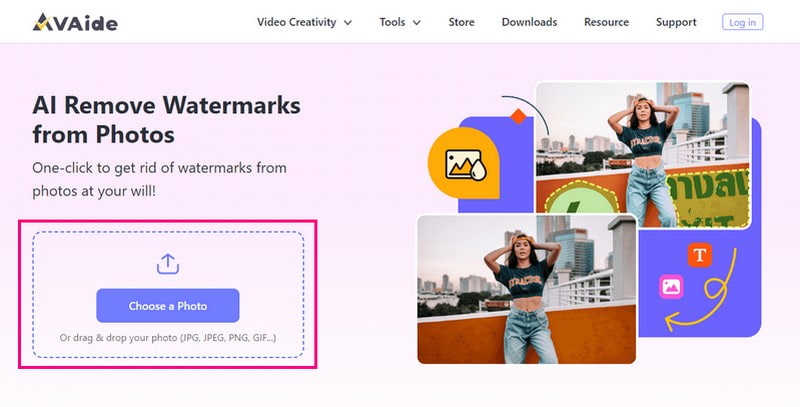
Βήμα 3Η πλατφόρμα θα μεταφέρει την εικόνα σας στο κύριο μενού αφαίρεσης υδατογραφήματος. Η αρχική εικόνα βρίσκεται στην αριστερή πλευρά και η εικόνα εξόδου βρίσκεται στη δεξιά πλευρά.
Υπάρχουν τρεις επιλογές για να απαλλαγείτε από το υδατογράφημα στις φωτογραφίες σας. Μπορείτε να χρησιμοποιήσετε το Βούρτσα επιλογή ζωγραφικής πάνω από το υδατογράφημα. Μπορείτε να χρησιμοποιήσετε το Λάσο επιλογή σχεδίασης γύρω από το υδατογράφημα. Μπορείτε να χρησιμοποιήσετε το Πολυγωνικό για να δημιουργήσετε μια επιλογή με ευθείες γραμμές γύρω από το υδατογράφημα. Εάν υπάρχουν ανεπιθύμητα σημεία, χρησιμοποιήστε το Γόμα επιλογή να τα αφαιρέσετε.
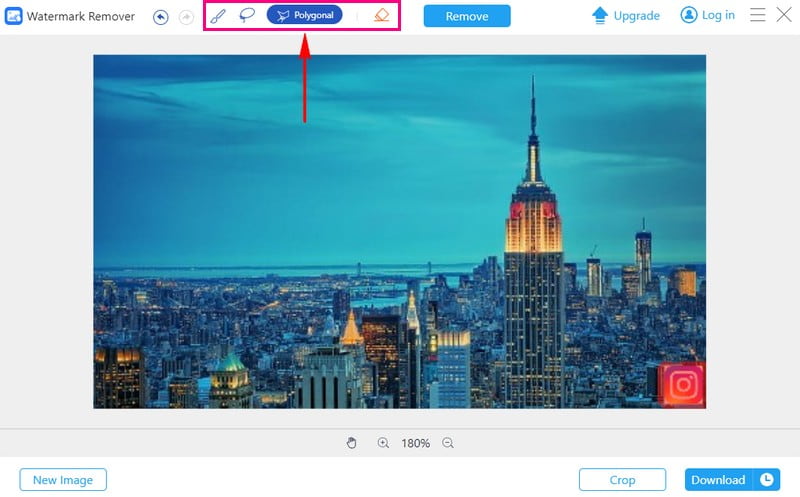
Βήμα 4Κάντε κλικ στο Αφαιρώ κουμπί για να ξεκινήσει η διαδικασία αφαίρεσης υδατογραφήματος. Θα παρουσιάσει την εικόνα σας χωρίς υδατογράφημα σε λίγα μόνο δευτερόλεπτα. Μην ανησυχείτε για το υδατογράφημα. θα αφαιρεθεί μόλις το κατεβάσετε.
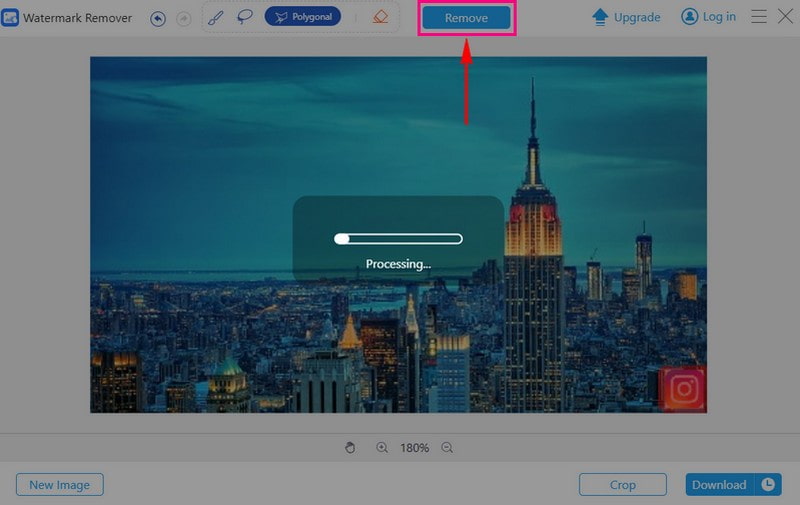
Βήμα 5 Χτύπα το Κατεβάστε κουμπί για να αποθηκεύσετε τη φωτογραφία σας στο Instagram χωρίς υδατογράφημα στα τοπικά σας αρχεία. Ορισμένα δευτερεύοντα προγράμματα που υποστηρίζουν μόνο μερικές μορφές φωτογραφίας, όπως π.χ WatermarkRemover.io, αλλά αυτό το πρόγραμμα μπορεί να αντιμετωπίσει πολλούς τύπους φωτογραφιών.
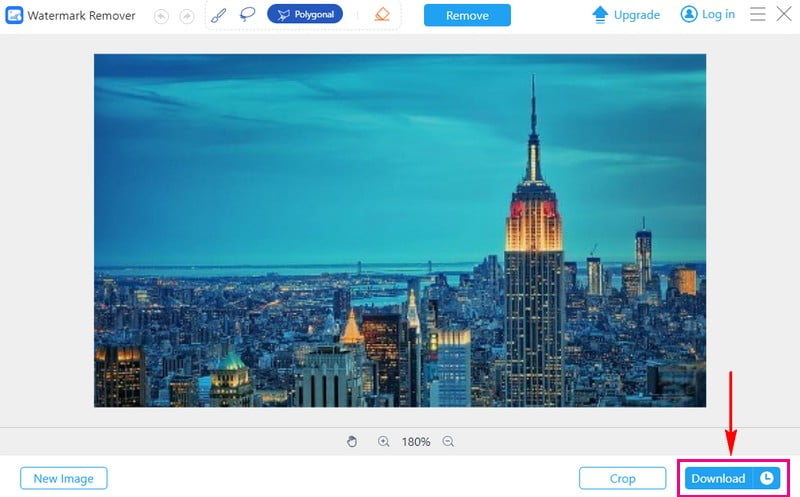
Μέρος 3. Πώς να κάνετε λήψη από το Instagram χωρίς υδατογράφημα
Μερικά απλά και όχι προηγμένα προγράμματα λήψης βίντεο Instagram ενδέχεται να αφήνουν το υδατογράφημα Instagram στο βίντεο. Εδώ, θα προτείνουμε ένα προηγμένο πρόγραμμα λήψης βίντεο Instagram: το Snapinsta.
Γνωρίστε το Snapinsta, τη διαδικτυακή σας πλατφόρμα για λήψη του Instagram χωρίς υδατογραφήματα. Ειδικεύεται στη λήψη περιεχομένου Instagram. Αυτά είναι βίντεο, φωτογραφίες, ιστορίες, τροχούς κ.λπ. Διαθέτει μια απλή διεπαφή. Καθιστά εύκολη την πλοήγηση και χρήση χωρίς σύγχυση. Είναι προσβάσιμο μέσω του προγράμματος περιήγησής σας. Δεν χρειάζονται πολύπλοκες εγκαταστάσεις ή τεχνική τεχνογνωσία. Χωρίς αμφιβολία, είναι μια πλατφόρμα που μπορείτε να εμπιστευτείτε. Εξασφαλίζει ένα ασφαλές περιβάλλον για τις λήψεις περιεχομένου Instagram.
- Ωστόσο, το Snapinsta θα αφαιρέσει μόνο τα υδατογραφήματα Instagram Reels ή Story. Εάν ο δημιουργός ανέβασε ένα βίντεο ή μια εικόνα με το αρχικό υδατογράφημα, θα χρειαστείτε επίσης ένα εργαλείο αφαίρεσης υδατογραφήματος βίντεο ή εικόνας Instagram.
Βήμα 1Επισκεφτείτε τον επίσημο ιστότοπο του Snapinsta χρησιμοποιώντας το πρόγραμμα περιήγησής σας στο Διαδίκτυο.
Βήμα 2Εκτελέστε την εφαρμογή Instagram και συνδεθείτε στον λογαριασμό σας.
Βήμα 3Βρείτε το περιεχόμενο που θέλετε να κατεβάσετε, σαν καρούλι. Πάτα το τρεις τελείες μενού και επιλέξτε το Αντιγραφή συνδέσμου.
Βήμα 4Τοποθετήστε τον αντιγραμμένο σύνδεσμο στο πλαίσιο URL στον επίσημο ιστότοπο του Snapinsta.
Βήμα 5Πάτα το Κατεβάστε, μετά το Λήψη βίντεο επιλογή στην προεπισκόπηση. Μετά από αυτό, η έξοδος χωρίς υδατογράφημα θα αποθηκευτεί στο τοπικό σας αρχείο.
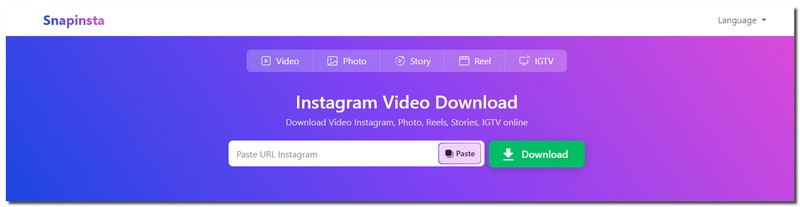
Μέρος 4. Συχνές ερωτήσεις σχετικά με την κατάργηση του υδατογραφήματος του Instagram
Είναι παράνομη η αφαίρεση ενός υδατογραφήματος Instagram;
Γενικά, ναι. Η αφαίρεση του υδατογραφήματος Instagram κάποιου άλλου (ή οποιουδήποτε ορατού σήματος πνευματικών δικαιωμάτων/αναφοράς) και η αναδημοσίευση του έργου σαν να είναι δικό σας είναι παράνομη ή τουλάχιστον μια πολύ επικίνδυνη παραβίαση πολιτικής στα περισσότερα μέρη. Μπορείτε να χρησιμοποιήσετε το AVAide Watermark Remover μόνο για να αφαιρέσετε υδατογραφήματα Instagram για ορθή χρήση.
Γιατί το Instagram προσθέτει υδατογράφημα σε φωτογραφίες και βίντεο;
Το Instagram προσθέτει ένα υδατογράφημα για να αποδώσει τα εύσημα στον αρχικό δημιουργό. Το υδατογράφημα έχει το λογότυπο Instagram και το όνομα χρήστη του ατόμου που δημοσίευσε το περιεχόμενο.
Υπάρχει τρόπος να μοιράζεστε περιεχόμενο χωρίς το υδατογράφημα του Instagram;
Μπορείτε να χρησιμοποιήσετε τις επιλογές κοινής χρήσης του Instagram για να κοινοποιήσετε περιεχόμενο χωρίς το υδατογράφημα. Μπορείτε να αναδημοσιεύσετε, να κοινοποιήσετε ιστορίες ή να χρησιμοποιήσετε το κουμπί κοινής χρήσης για να στείλετε περιεχόμενο σε φίλους. Μπορείτε επίσης να χρησιμοποιήσετε το AVAide Watermark Remover για να αφαιρέσετε το υδατογράφημα του Instagram.
Η αφαίρεση του υδατογραφήματος από ένα Καρούλι επηρεάζει το μέγεθος και την ποιότητά του;
Η αφαίρεση του υδατογραφήματος από ένα καρούλι Instagram δεν επηρεάζει το μέγεθος ή την ποιότητα. Το υδατογράφημα είναι ένα μικρό λογότυπο που υποδεικνύει την προέλευση του βίντεο. Δεν αλλάζει την οπτική διαύγεια.
Υπάρχει τρόπος να αποθηκεύσω βίντεο Instagram χωρίς υδατογράφημα;
Μπορείτε να αντιγράψετε τον σύνδεσμο URL του βίντεο Instagram σε ένα εργαλείο λήψης τρίτου μέρους για να αποθηκεύσετε το βίντεο χωρίς υδατογράφημα. Μπορείτε επίσης να χρησιμοποιήσετε το AVAide Video Converter για να αφαιρέσετε το υδατογράφημα από ένα βίντεο Instagram.
Ορίστε! Αυτή η ανάρτηση παρουσίασε διάφορα εργαλεία για την αφαίρεση υδατογραφημάτων από φωτογραφίες και βίντεο Instagram. Με αυτές τις φιλικές προς το χρήστη λύσεις, μπορείτε να αποχαιρετήσετε τα ανεπιθύμητα υδατογραφήματα. Επιπλέον, μπορείτε επίσης να χρησιμοποιήσετε το Snapinsta για να κατεβάσετε απευθείας βίντεο Instagram χωρίς υδατογράφημα. Βελτιώστε το Instagram σας χρησιμοποιώντας το Αφαίρεση υδατογραφήματος Instagram.

Αφαίρεση υδατογραφήματος AVAide
Ξεφορτωθείτε εύκολα τα ενοχλητικά υδατογραφήματα και τα ανεπιθύμητα αντικείμενα από τις φωτογραφίες σας χωρίς απώλεια ποιότητας.
ΔΙΑΔΙΚΑΣΙΑ ΤΩΡΑΕΠΕΞΕΡΓΑΣΙΑ ΦΩΤΟΓΡΑΦΙΑΣ
- Αφαίρεση ρούχων AI
- Αφαίρεση μωσαϊκού από εικόνα
- AI Image Upscaler
- Πολυτελές GIF
- Καταργήστε το υδατογράφημα Instagram
- Αλλαγή ανάλυσης φωτογραφιών iPhone/Android
- Επεξεργασία φωτογραφίας άδειας οδήγησης
- Μετατροπή φωτογραφιών από χαμηλή ανάλυση σε υψηλή
- Βελτιώστε την ποιότητα εικόνας
- Δωρεάν Photo Enhancer
- Αφαιρέστε τα πνευματικά δικαιώματα από τη φωτογραφία




